word文档空白处无法打字?Word文档里有空白但无法打字怎么解决?
大家在使用Word的时候是否有遇到文档中存在空白区域但无法输入文字的情况?明明是空白的偏偏取法输入文字,非常令人糟心,那么小编这里就给大家带来Word文档里有空白但无法打字的解决办法。
Word文档如何解决空白不能输入文字?
一、字体颜色设置成了白色
1、打开目标文档,按住鼠标左键不放向左拖动选中打不上字的那一段,如果选中后空白处呈蓝色的话说明这部分是有内容输入的,只是字体颜色设置了白色所以看不到。

2、按快捷键 “Ctrl+A”选中文档中所有内容,然后单击工具栏中的“开始”按钮选择字体颜色按钮选择标准色,就可以看到这部分不内容。

二、设置了首行缩进
1、把光标移动到无法输入那一行的末尾处,按键盘上的Enter键转入下一行,如果看到光标没有在下一行的开头处的话说明这一段设置了首行缩进。

2、选中无法输入文字那一行,然后单击鼠标右键,选择“段落”。

3、在对话框中找到 “缩进”,把“左缩进”“右缩进”后面的内容改为零,关闭对话框后就可以输入内容了。

三、调整了行间距
1、按快捷键 “Ctrl+A”全选,然后右键单击选择“段落”。

2、在弹出的对话框中找到“行距”,然后单击后面的下拉箭头,在选择框中单击“单倍行距”,最后点击确定关闭对话框。

以上就是word文档空白处无法打字?Word文档里有空白但无法打字怎么解决?的详细内容,更多关于word文档有空白但是打不了字的资料请关注脚本之家其它相关文章!
相关文章
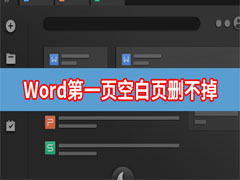
Word第一页空白页删不掉怎么办?Word第一页空白页删不掉解决方法
但有时打开word文档发现第一页是空白页,想要删除怎么也删不掉,有什么办法解决?本文就给大家介绍快速删除word文档第一页空白页,快来看看吧2022-07-08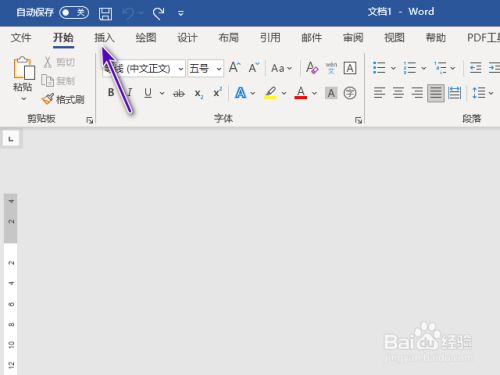
Word2021如何插入空白页?Word2021插入空白页方法
Word2021如何插入空白页?很多网友不会插入空白页,这篇文章主要介绍了Word2021插入空白页方法,需要的朋友可以参考下2022-04-24 这篇文章主要介绍了word中怎么添加空白下划线?word添加空白下划线方法的相关资料,需要的朋友可以参考下本文详细内容。2022-02-16
这篇文章主要介绍了word中怎么添加空白下划线?word添加空白下划线方法的相关资料,需要的朋友可以参考下本文详细内容。2022-02-16
word怎么删除中间的多余页面?word文档删除中间多余空白页面方法
这篇文章主要介绍了word怎么删除中间的多余页面?word文档删除中间多余空白页面方法的相关资料,需要的朋友可以参考下本文详细内容。2022-02-10 这篇文章主要介绍了word怎么隐藏空白处?word隐藏空白间隙方法的相关资料,需要的朋友可以参考下本文详细内容。2022-01-24
这篇文章主要介绍了word怎么隐藏空白处?word隐藏空白间隙方法的相关资料,需要的朋友可以参考下本文详细内容。2022-01-24
word怎么删除多余的空白页面?word多余的空白页删除方法
这篇文章主要介绍了word怎么删除多余的空白页面?word多余的空白页删除方法的相关资料,需要的朋友可以参考下本文详细内容。2022-01-19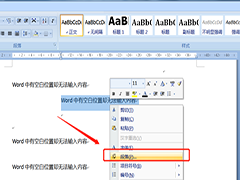 不知道大家在使用Word的时候不知道有没有碰到在写的这个文档中存在空白区域但无法输入文字的情况呢?明明看着这块区域是空白的却无法输入文字,一起来了解一下吧2021-03-25
不知道大家在使用Word的时候不知道有没有碰到在写的这个文档中存在空白区域但无法输入文字的情况呢?明明看着这块区域是空白的却无法输入文字,一起来了解一下吧2021-03-25 打印文件空白太多怎么去掉?打印机打印文件的时候,发现打印出来的文件有很多空白部分,想要删掉,该怎么操作呢?下面我们就来看看word去掉文件空白区域的技巧,需要的朋友2021-01-29
打印文件空白太多怎么去掉?打印机打印文件的时候,发现打印出来的文件有很多空白部分,想要删掉,该怎么操作呢?下面我们就来看看word去掉文件空白区域的技巧,需要的朋友2021-01-29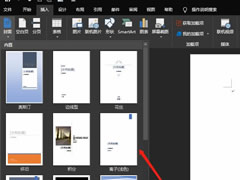 我们大家会经常使用到word文档来编辑一些文字内容,在使用word编辑文档,比如项目策划书、设计方案等,都会给文档添加一个封面,那么应该如何创建封面?一起来看看吧2020-09-04
我们大家会经常使用到word文档来编辑一些文字内容,在使用word编辑文档,比如项目策划书、设计方案等,都会给文档添加一个封面,那么应该如何创建封面?一起来看看吧2020-09-04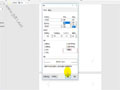 怎么删除word最后一页空白页?下文小编就为大家带来详细删除步骤,感兴趣的朋友可以一起看看2019-12-30
怎么删除word最后一页空白页?下文小编就为大家带来详细删除步骤,感兴趣的朋友可以一起看看2019-12-30



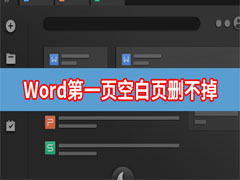
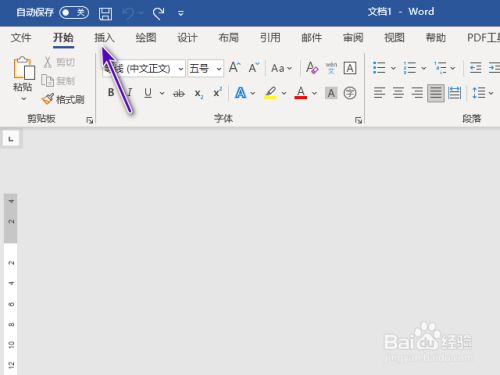




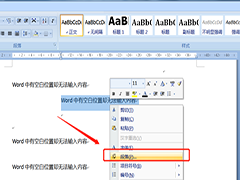
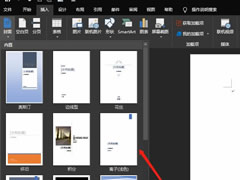
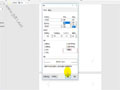
最新评论